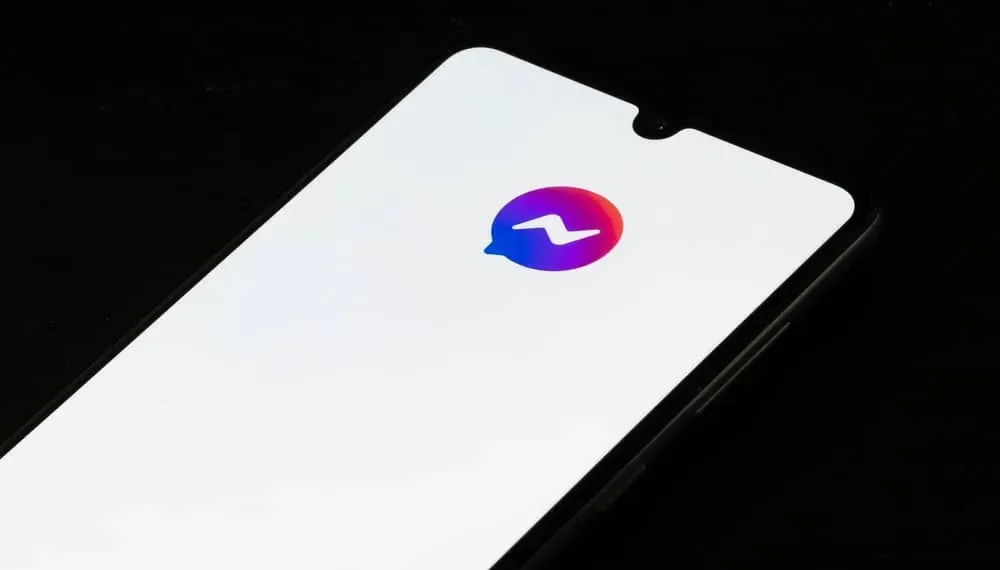Messenger je skvelá aplikácia na odosielanie správ používateľom Facebooku a poskytlo niektorým používateľom obavy, že niekto bude vedieť, keď niekoho uložia fotografiu.
Možno budete chcieť uložiť fotografiu svojho priateľa, ale nechcete, aby to vedeli.
Prečítajte si túto príručku, aby ste zistili, čo sa stane, keď uložíte fotografiu osoby na Facebooku.
Rýchla odpoveďKeď uložíte fotografiu osoby, Facebook vás len upozorní, že ste fotografiu uložili do daného úložiska. Majiteľ fotografie však nedostane oznámenie o tom, že ukladáte svoju fotografiu. To znamená, že môžete uložiť toľko obrázkov, koľko chcete, a nikto o tom nebude vedieť, pokiaľ neuvidia fotografie v telefóne.
Mnoho používateľov sa obávala bezpečnosti svojich fotografií o Facebook, a preto táto príručka vysvetlila, ak dostanete upozornenie, ak osoba uloží vašu fotografiu, ako uložiť niekoho na Facebooku a ako môžete zaistiť, aby boli vaše fotografie chránené pred chránenými fotografiami nepovolený prístup. Ak sa chcete dozvedieť viac o tejto téme, prečítajte si prosím!
Upozorňuje Messenger, keď uložíte fotografiu?
Messenger je aplikácia na zasielanie správ pre Facebook, ale nikdy neposiela používateľom upozornenie, keď iná osoba uložila svoje fotografie . To ľuďom dáva slobodu zachrániť fotografie iných ľudí a používať ich na akýkoľvek účel, ktorý si želajú.
Ak vidíte obrázok svojho priateľa a chcete ho zachrániť, nemusíte sa obávať, že im bude upozornená, že ste ho uložili.
Preto môže ktokoľvek uložiť fotografie inej osoby, ako je uvedené v nasledujúcej časti, bez obáv, že to majiteľ pozná.
Ako uložiť fotografiu na Messenger
Facebook mu umožnil ukladať fotografie a ďalšie veci na platforme.
Ak nájdete vhodnú fotografiu, ktorú chcete uložiť, môžete tak urobiť podľa krokov nižšie:
- Spustite Facebook Messenger.
- Prejdite na fotografiu , ktorú chcete uložiť.
- Kliknutím na fotografiu ju otvoríte.
- Kliknite na ikonu ponuky v hornej časti fotografie.
- Klepnite na možnosť „Uložiť zariadenie“ .
Fotografia sa okamžite uloží do vášho zariadenia a ak si budete priať, môžete ju nahrať na Facebook.
Ako môžem zabrániť neoprávnenému prístupu na svoje fotografie na Facebooku?
Uvoľnenie ukladania fotografií ľudí na Facebooku viedlo k obavám o bezpečnosť. Keď človek nemôže vedieť, kto sťahuje svoju fotografiu, znamená to, že ktokoľvek môže získať prístup k svojim fotografiám a používať ich z akéhokoľvek dôvodu, ktorý si želá.
To vysvetľuje existenciu mnohých falošných účtov na Facebooku, pretože osoba môže použiť akúkoľvek náhodnú fotografiu, ktorú stiahnu na vytvorenie svojho profilu. Ak sa nechcete stať obeťou takýchto vecí, môžete svoje fotografie chrániť tým, že si svoj účet stane súkromným.
Nasledujúce kroky vás prevedú pri zabezpečení toho, aby bol prístup k vašim fotografiám obmedzený na Facebooku:
- Spustite svoj účet na Facebooku v telefóne.
- Klepnite na ikonu ponuky (tri vodorovné čiary)
- Kliknite na možnosť „Nastavenia a súkromie“ .
- V ponuke vyberte položku „Nastavenia“ .
- Prejdite o sekciu „účtu“ a kliknite na „Vyšetrenie súkromia“ .
- Vyberte prvú možnosť „Kto vidí, čo zdieľate“ .
- Klepnite na tlačidlo „Pokračovať“ .
- Kliknite na „Ďalej“ a zmeňte svoje publikum.
- V rámci budúcich príspevkov zmeňte svoje publikum na „priateľov“ alebo „iba ja“ .
Môžete si prispôsobiť ďalšie nastavenia a rozhodnúť sa, ako je možné vaše príspevky získať prístup, vrátane príbehov. To zaisťuje, že vaše údaje sú chránené pred ostatnými ľuďmi, s výnimkou tých, ktorým dôverujete.
Záver
Facebook je vynikajúcou platformou na uverejňovanie fotografií seba, ale musíte si byť vedomí nebezpečenstva neoprávneného prístupu, keď ste na svojich príspevkoch nezabezpečili súkromie.
Táto príručka vysvetlila, či osoba dostane oznámenie, keď iná uloží svoje fotografie a ako môžete zabezpečiť bezpečnosť vašich príspevkov.
často kladené otázky
Bude Messenger informovať osobu, ak uložím jej fotografiu?
Nie. Messenger neoznámi inú osobu, keď si stiahnete svoju fotografiu na Facebooku. Messenger vám len povie, že ste fotografiu uložili, ale druhá strana nebude vedieť, pokiaľ k nej pristupuje na vašom zariadení. Preto si môžete niekoho sťahovať bez toho, aby ste sa obávali.
Ako môžem zabezpečiť bezpečnosť mojich fotografií na Facebooku?
Pretože Messenger neoznámi používateľom pri stiahnutí ich príspevkov, je nevyhnutné zabezpečiť, aby boli vaše fotografie bezpečné zmenou nastavení účtu. Facebook vám umožňuje zvoliť, kto má prístup k vašim príspevkom, a ak nechcete, aby k nim niekto pristupoval, môžete zmeniť nastavenia, aby ste odstránili publikum a nastavili ho iba na vás.
Ako zistím, či je fotografia ukradnutá na Facebooku?
Na Facebooku nie je žiadna funkcia, ktorá vám môže povedať, či je fotografia ukradnutá, ale na internete môžete použiť iné nástroje na internete. Obrázky Google môžete použiť na skenovanie, ak je človek, ktorý hovorí, alebo akúkoľvek inú vhodnú aplikáciu.